Installer Mac OS X 10.11 sur un vieux Mac Pro
Je viens de récupérer un vieux Mac Pro 1.1 de 2006, installé avec Mac OS X 10.5 Intel. Autant dire que c’est un bon en arrière. Sale et poussiéreux, ce vieux modèle est difficilement utilisable en l’état. Malgré son obsolescence, il faut convenir que c’est une belle machine, puissante et fiable qui mérite d’être upgradée. |
| Mac Pro 1.1 sous El-Capitan |
Je rappelle que les Mac Pro modèles 1.1 et 2.1 ne peuvent supporter nativement que la mise à jour Mac OS X Lion 10.10. Et je rappelle aussi, que Mac OS X Lion est un système d’exploitation 32 bits qui nécessite évidemment un firmware (ou EFI) 32 bits. Pour s’autoriser l’installation des Mac OS X 64 bits plus récentstels que Maverick, Yosemite ou El Capitan, il est impératif d’effectuer un hack du fichier de boot EFI permettant ainsi d’installer un OS 64 bits sur une machine au firmware 32 bits. C’est une pirouette logiciel, mais il est donc possible d’installer Mac OS X El Capitan sur un Mac Pro 1.1 ; cependant, quelques pré-requis sont nécessaires.
 |
| Mac OS X El Capitan |
Dans un premier temps, vous devez avoir une carte graphique compatible pour pouvoir réaliser l’installation. Pour ma part, j’ai acheté une entrée de gamme, le GPU NVidia GT120 Apple. Accessoirement, je vais aussi upgrader le Mac avec un SSD 128go pour plus de rapidité, ajouter 3 disques supplémentaires de 1to ou 2to pour plus d’espace et surtout augmenter la mémoire RAM DDR2 à 16go.
Les prérequis sont les suivants :
Je n’utilise aucun éditeur graphique et préfère utiliser vi pour éditer les fichiers système – pour ceux qui ne connaissent pas, alors voici un petit guide : Utilisation de vi .
Vous devez maitriser l’installation de Mac OS X, c’est un minimum (et c’est pas très compliqué).
Remarque : Attention, après ce hacking vous ne pourrez plus faire de mises à jour Mac OS X. C’est la contrainte. Il faudra désactiver les mises à jour automatiques. La version El Capitan restera figée ainsi. Pour ma part cela ne me pose pas de problème puisque l’on redonne vie à une machine déjà obsolète.
Liste des cartes graphiques compatibles El Capitan jusqu’à Mojave :
Rappel : Vous devez savoir utiliser vi sinon c’est la galère ; très franchement, une fois que l’on a les commandes de déplacement, d’insertion/suppression et la méthode d’enregistrement, c’est tout bon.
Ajoutez les lignes suivantes puis enregistrez le fichier XML.
Pour un Mac Pro 1.1
Ajoutez la ligne : Macpro board ID, ‘Mac-F4208DC8’ et la ligne : system name ‘MacPro1,1’
Pour un Mac Pro 2.1
Ajoutez la ligne : Macpro board ID, ‘Mac-F4208DA9’ et la ligne : system name ‘MacPro2,1’
Remarque : Vous pouvez ajouter les 4 lignes en même temps dans le fichier PlatformSupport.plist, cela ne pose aucun problème.
1) Téléchargez le Fork boot.efi Macosxbooloader 3.1 by Pike R.Alpha à l’adresse Internet suivante : http://piker-alpha.github.io/macosxbootloader ou sur le site d’origine.
Choisissez la version grey de préférence… Une fois le fichier téléchargé, passons au remplacement de l’ancien fichier boot.efi. Il faut en premier temps déverrouiller le fichier boot.efi pour le remplacer.
2) Ouvrir dans le Finder le dossier /System/Library/CoreService pour atteindre boot.efi ; Saisir la commande suivante dans la fenêtre Terminal (vous devez toujours être en super-user):
Comment faire ?
Après une petite rénovation hardware et esthétique, j’ai donc décidé de lui redonner un second souffle ; c’est très simple, il suffit de suivre à la lettre, le mode opératoire suivant.Les prérequis sont les suivants :
- Au préalable, vous devez disposer au minimum d’une carte NVidia GT120 estampillée Apple (d’autres cartes compatibles existent, voir la liste dans les remarques)
- Prévoir un minimum de 4go de RAM pour être conforme aux exigences d’installation (faire l’upgrade avant la procédure)
- Disposer d’un disque interne SATA de 80go minimum pour l’installation
- Disposer d’un Mac Intel avec El Capitan déjà installé
- Télécharger le boot.efi Macosxbooloader 3.1 by Pike R.Alpha pour la version 1.1
- Vous devrez connaitre le mot de passe admin (par défaut, c’est celui qui vous a servi à installer votre mac – certainement celui de votre propre user de connexion).
Je n’utilise aucun éditeur graphique et préfère utiliser vi pour éditer les fichiers système – pour ceux qui ne connaissent pas, alors voici un petit guide : Utilisation de vi .
Vous devez maitriser l’installation de Mac OS X, c’est un minimum (et c’est pas très compliqué).
Remarque : Attention, après ce hacking vous ne pourrez plus faire de mises à jour Mac OS X. C’est la contrainte. Il faudra désactiver les mises à jour automatiques. La version El Capitan restera figée ainsi. Pour ma part cela ne me pose pas de problème puisque l’on redonne vie à une machine déjà obsolète.
Liste des cartes graphiques compatibles El Capitan jusqu’à Mojave :
- NVIDIA GT120 Mac Edition standard
- MSI Gaming Radeon RX 560 128-bit 4GB GDRR5
- SAPPHIRE Radeon PULSE RX 580 8GB GDDR5
- SAPPHIRE Radeon HD 7950 Mac Edition
- NVIDIA Quadro K5000 for Mac
- NVIDIA GeForce GTX 680 Mac Edition
- AMD Radeon RX 560
- AMD Radeon RX 570
- AMD Radeon RX 580
- AMD Radeon Pro WX 7100
- AMD Radeon RX Vega 56
- AMD Radeon RX Vega 64
- AMD Radeon Pro WX 9100
- AMD Radeon Frontier Edition
- ATI 5770 Mac Edition
- ATI 5870 Mac Edition
- AMD HD 6870 (à flasher)
- AMD HD 7850 (à flasher)
- AMD HD 7950 (à flasher)
- AMD 280X (à flasher)
Etape 1
Il vous faudra préparer un disque dur SATA sur votre Mac préalablement installé avec El Capitan ; l’installation devra se faire sur un boitier externe USB (ou en interne) ; il faut pouvoir réintégrer le disque cible dans le caddie principal du Mac Pro. J’ai choisi un disque SSD de 128Go pour le système. Installez aussi votre nouvelle carte graphique GT120 et la RAM supplémentaire si nécessaire avant l’opération.Etape 2
Téléchargez la dernière version de El Capitan dans votre dossier Applications et bien démonter les disques annexes supplémentaires (éjecter) qui pourraient avoir d’autres versions Mac OS X (copies pouvant gêner l’installation). Téléchargez à partir de cette URL officielle : Obtenir El Capitan ; vous retrouvez ce lien dans le site support Apple avec l’ID HT206886. Notez que j’ai déjà téléchargé cette version sur mon compte iTunes/iCloud (achat Apps), il y a fort longtemps.Etape 3
Installez El Capitan en Fresh Install sur le disque SATA cible à partir de l’installateur du dossier Applications. Re-formattez éventuellement le disque cible avant l’installation proprement dite (via l’utilitaire disque).Etape 4
La finalisation de l’installation permet d’amorcer le disque SATA cible et d’enregistrer les paramètres par défaut comme il se doit. Ensuite, contrôlez si tout est fonctionnel. Veillez à sélectionner le disque cible dans les Préférences Système, option Disque de démarrage. Notez qu’en maintenant la touche Option (ALT) au démarrage du Mac, vous pouvez aussi sélectionner les disques USB à booter.Etape 5
Rebootez le Mac avec le nouveau disque SATA en démarrant avec CMD+R (mode recovery) pour désactiver le mode SIP (System Integrity Protection). Lancez l’utilitaire « Terminal » (via le dossier Utilitaires de Applications) et tapez la commande suivante (vous devez avoir le prompt # qui signale que vous êtes en super-user admin) :# csrutil disable
Etape 6
Rebootez à nouveau le Mac puis ouvrez une nouvelle fenêtre Terminal ; passez en mode super-user (avec votre mot de passe admin) pour éditer le fichier PlatformSupport.plist avec vi dans le répertoire système /System/Library/CoreServices/ : |
| Editer le fichier PlatformSupport.plist |
$ sudo su -
*** votre mot de passe admin ***
# cd /System/Library/CoreServices/
# vi /System/Library/CoreServices/PlatformSupport.plist
Rappel : Vous devez savoir utiliser vi sinon c’est la galère ; très franchement, une fois que l’on a les commandes de déplacement, d’insertion/suppression et la méthode d’enregistrement, c’est tout bon.
Ajoutez les lignes suivantes puis enregistrez le fichier XML.
Pour un Mac Pro 1.1
Ajoutez la ligne : Macpro board ID, ‘Mac-F4208DC8’ et la ligne : system name ‘MacPro1,1’
Pour un Mac Pro 2.1
Ajoutez la ligne : Macpro board ID, ‘Mac-F4208DA9’ et la ligne : system name ‘MacPro2,1’
Remarque : Vous pouvez ajouter les 4 lignes en même temps dans le fichier PlatformSupport.plist, cela ne pose aucun problème.
Pour un Mac Pro 1.1, il faut compléter l’installation avec un nouvel EFI (Macosxboolader v3.1 by Pike R.Alpha) pour El Capitan. Voici le mode opératoire :
1) Téléchargez le Fork boot.efi Macosxbooloader 3.1 by Pike R.Alpha à l’adresse Internet suivante : http://piker-alpha.github.io/macosxbootloader ou sur le site d’origine.
Choisissez la version grey de préférence… Une fois le fichier téléchargé, passons au remplacement de l’ancien fichier boot.efi. Il faut en premier temps déverrouiller le fichier boot.efi pour le remplacer.
2) Ouvrir dans le Finder le dossier /System/Library/CoreService pour atteindre boot.efi ; Saisir la commande suivante dans la fenêtre Terminal (vous devez toujours être en super-user):
# chflags nouchg /System/Library/CoreService/boot.efi
Validez avec votre mot de passe admin.
3) Puis remplacez l’actuel boot.efi par le nouveau boot.efi précédemment téléchargé.
Remarque : Le dossier de téléchargement standard se trouve dans votre répertoire home – le chemin peut varier en fonction de votre nom d’utilisateur. Vous serez donc contraint de remplacer mon nom par le votre dans la commande suivante.
Validez avec votre mot de passe admin.
3) Puis remplacez l’actuel boot.efi par le nouveau boot.efi précédemment téléchargé.
Remarque : Le dossier de téléchargement standard se trouve dans votre répertoire home – le chemin peut varier en fonction de votre nom d’utilisateur. Vous serez donc contraint de remplacer mon nom par le votre dans la commande suivante.
# cp /Users/thierrybarrault/Downloads/boot.efi /System/Library/CoreService/boot.efi
Il faut répéter l’opération pour le fichier boot.efi qui se trouve dans le dossier /usr/standalone/i386.
Il faut répéter l’opération pour le fichier boot.efi qui se trouve dans le dossier /usr/standalone/i386.
# cp /Users/thierrybarrault/Downloads/boot.efi /usr/standalone/i386/boot.efi
C’est fini pour les opérations de hacking. Vous pouvez récupérer le disque cible afin de l’installer dans le Mac Pro 1.1.
C’est fini pour les opérations de hacking. Vous pouvez récupérer le disque cible afin de l’installer dans le Mac Pro 1.1.
Etape 7
Placez le nouveau disque SATA dans le slot 1 du MacPro 1.1 (pour mon SSD, je dispose d’un convertisseur de baie de disque SABRENT pour passer de 2,5 » en 3,5 »). Ce Kit coûte environ 8€ sur Amazon.
Etape 8
Bootez le Mac Pro 1.1 en démarrant avec CMD+R (mode recovery) ; soyez patient, le boot peut être un peu plus long que d’habitude. Une fois effectué, ouvrir une fenêtre « Terminal », puis remettre le SIP actif comme suit :
# csrutil enable
Etape 9
Rebooter à nouveau le Mac et contrôlez son fonctionnement. C’est fini ! Tout doit être fonctionnel.
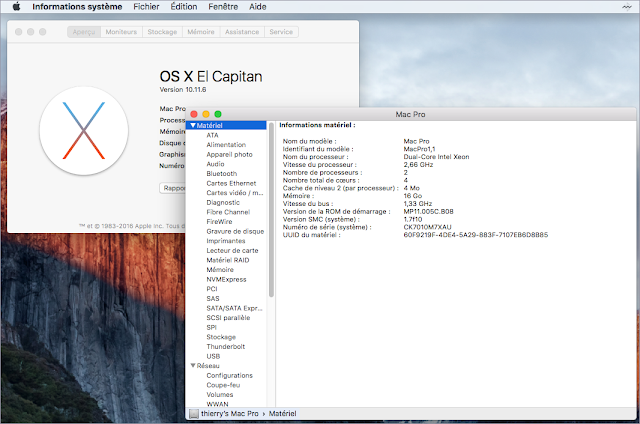 |
| Installation El Capitan sur mac Pro 1.1 |
Et voici un Mac Pro 1.1 sous El Capitan parfaitement fonctionnel ! En revanche, ne faites aucune mise à jour Mac OS X au risque d’écraser les fichiers systèmes. Vous serez contraint de refaire l’opération. Attention, veillez bien à désactiver les mises à jour automatiques.
Remarque : Vous pouvez réaliser cette même migration avec des XServe 1.1 et 2.1.
Remarque : Vous pouvez réaliser cette même migration avec des XServe 1.1 et 2.1.


